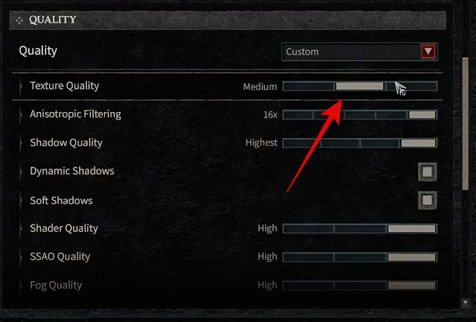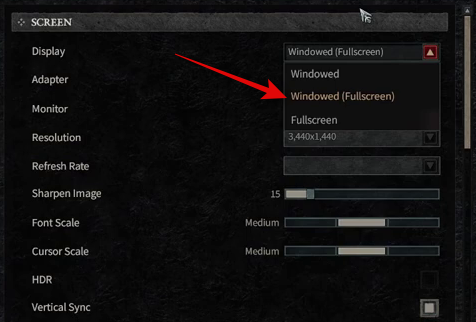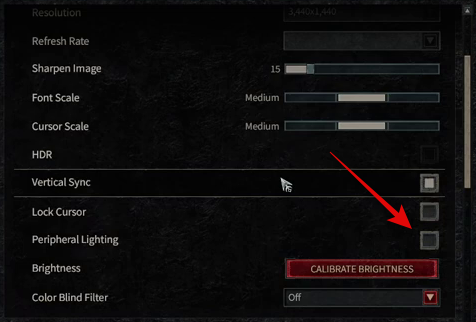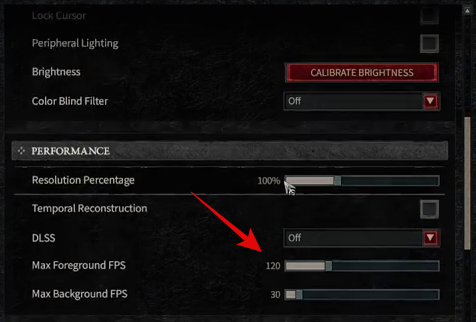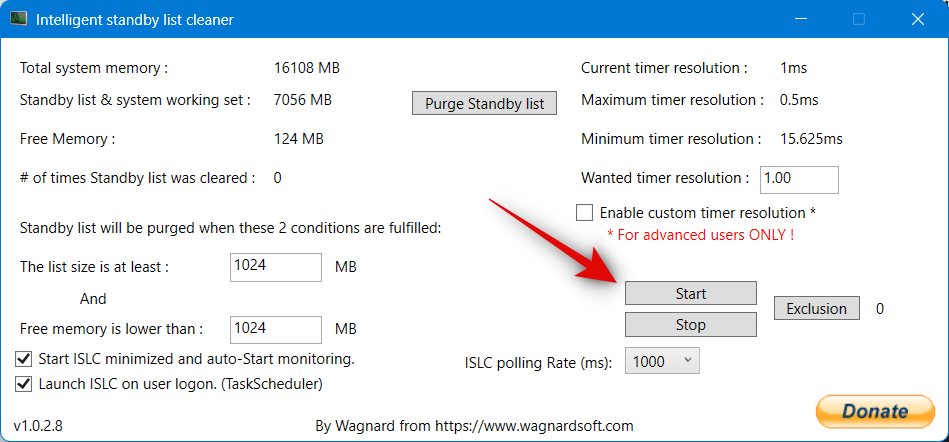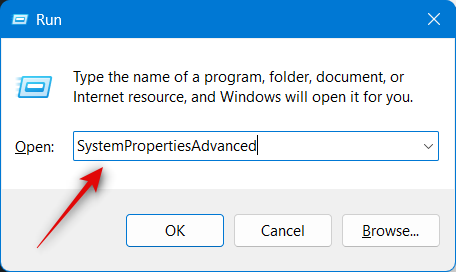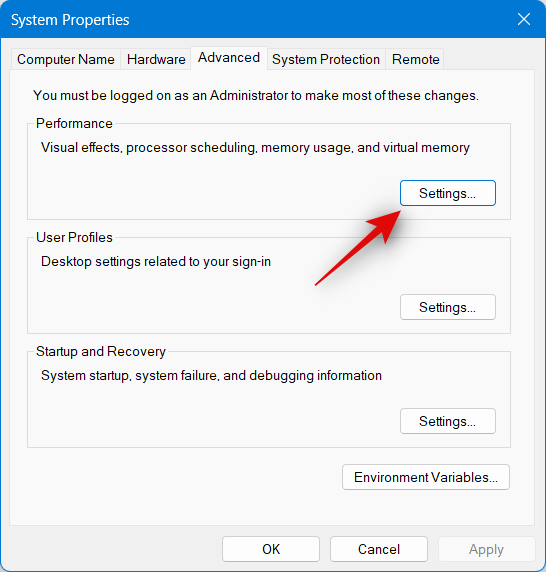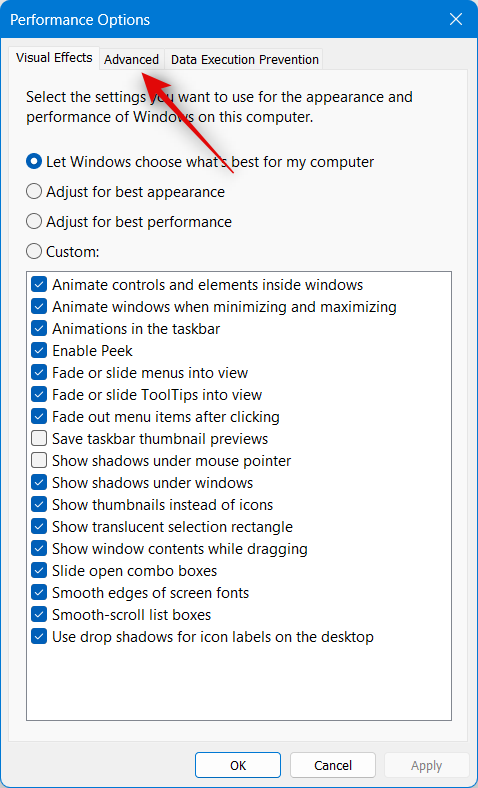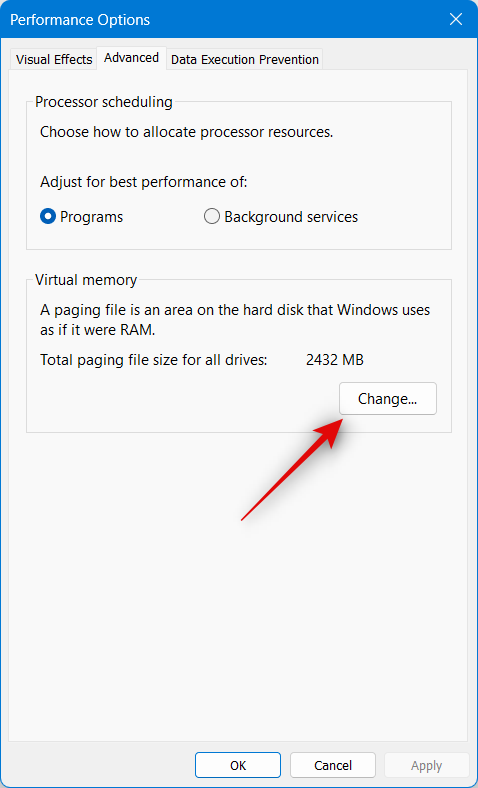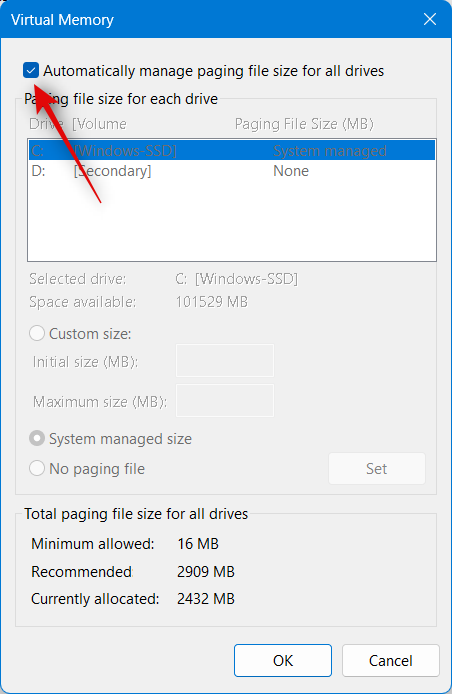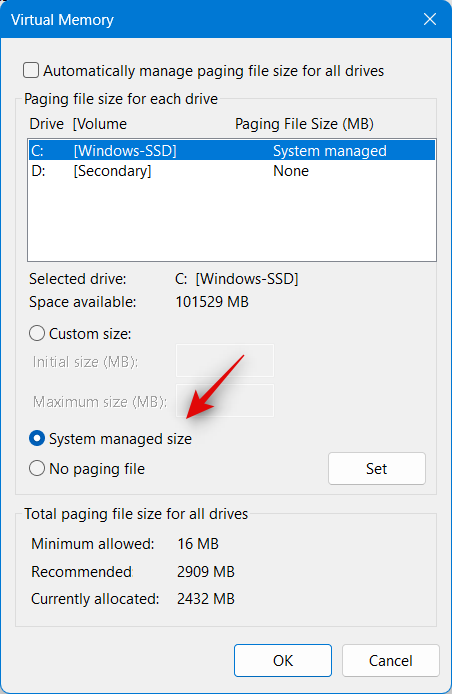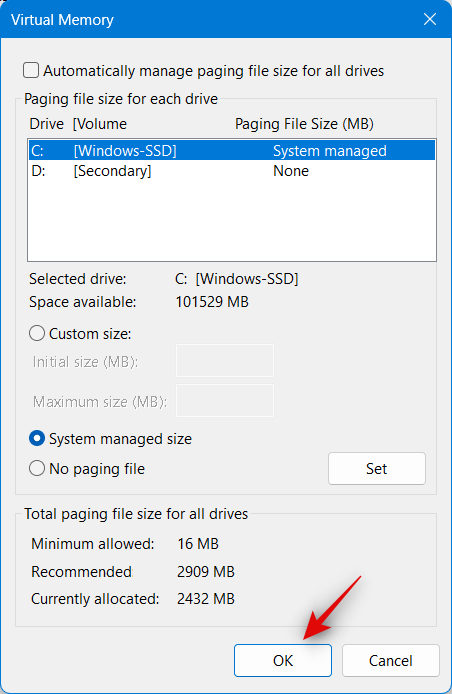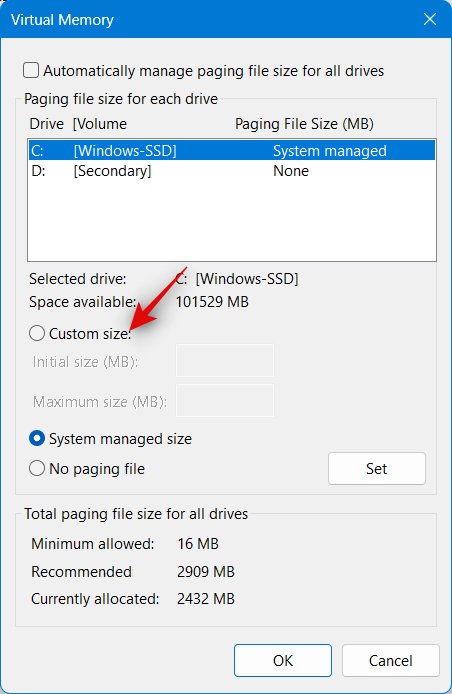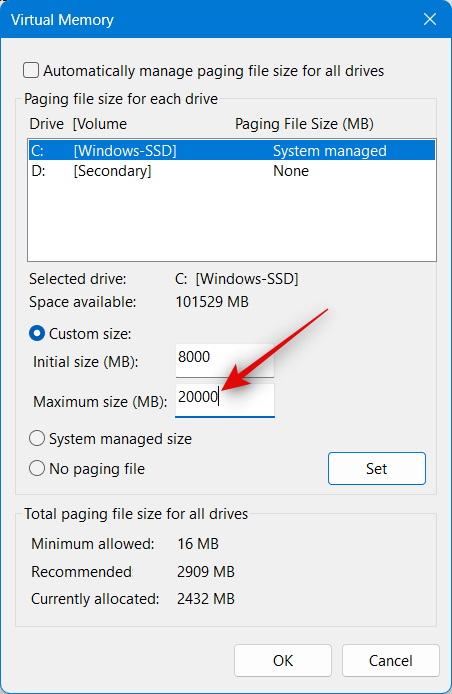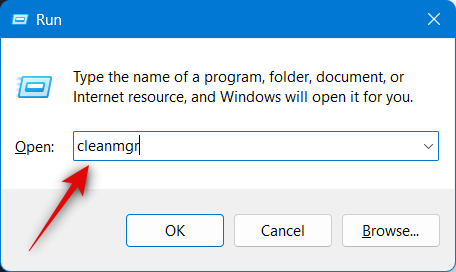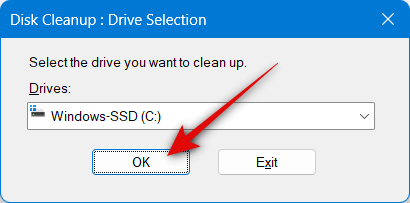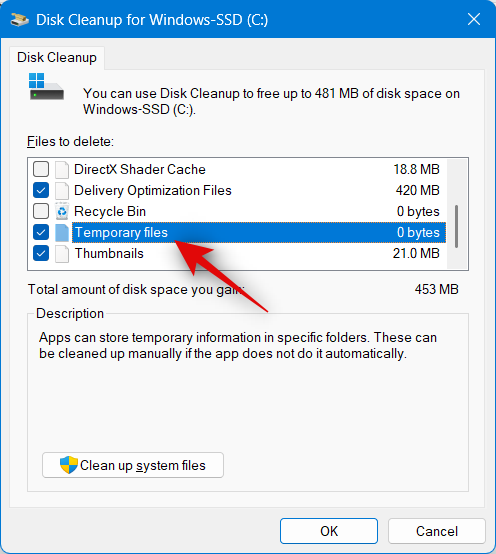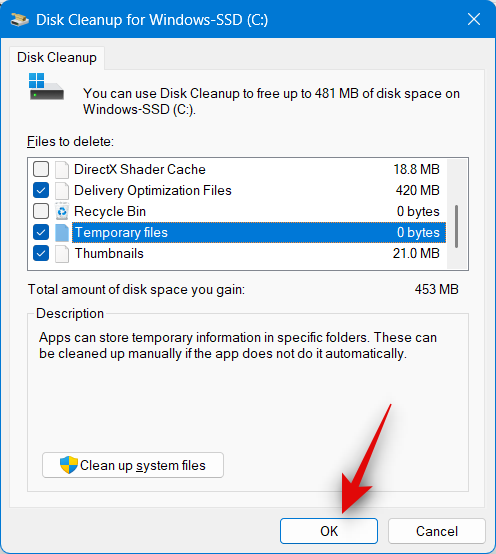Diablo 4, nejnovější připravované RPG od Blizzardu, bylo nedávno otevřeno pro veřejnost. Nyní si můžete stáhnout a otestovat veřejnou beta verzi pro Diablo 4 před jeho finálním vydáním o několik měsíců později. Diablo 4 vyjde na více platformách, včetně PlayStation 5, PlayStation 4, Xbox Series X, Xbox Series S, Xbox One a Windows. Mnoho beta testerů hrajících hru na Windows však hlásilo problém s únikem paměti. To způsobí, že hře dojde paměť a náhodně se zhroutí.
Pokud se potýkáte s tímto problémem a hledáte řešení, máme pro vás perfektní příspěvek. Zde je návod, jak opravit problém s únikem paměti Diablo 4 ve Windows.
Problém s únikem paměti Diablo 4 ve Windows: 13 způsobů, jak opravit
Únik paměti Diabla 4 může být způsoben několika problémy. Hra je v současné době stále ve fázi vývoje, a proto lze takové problémy očekávat. Primární příčinou úniku paměti se zdá být nastavení kvality textury v Diablu 4. Doporučujeme začít s první opravou uvedenou níže a poté procházet seznam, dokud se vám nepodaří problém vyřešit. Začněme.
Metoda 1: Nastavte kvalitu textury na střední nebo nízkou
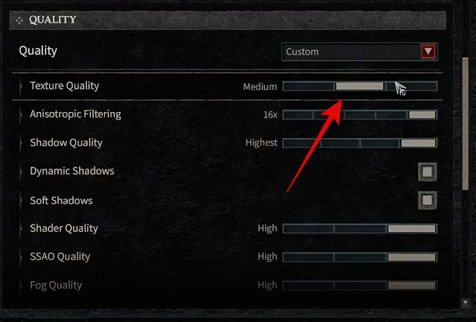
Zdá se, že „vysoká“ kvalita textury je hlavní příčinou úniků paměti s Diablo 4. Zdá se, že jde o neočekávanou chybu, protože uživatelé se špičkovými GPU a pracovními stanicemi to také hlásí jako potenciální opravu. Přejděte do nastavení Diabla 4 a nastavte kvalitu textury na střední nebo nízkou . Po dokončení restartujte počítač a zkuste znovu spustit Diablo 4. Pokud byl únik paměti způsoben vysoce kvalitními texturami, problém by měl být nyní vyřešen.
Metoda 2: Snižte vzdálenost tažení
Zdá se, že vzdálenost kreslení je další příčinou úniků paměti s Diablo 4. Vzdálenost kreslení určuje vzdálenost, na kterou se vykreslují prvky ve vaší hře, včetně NPC, prostředí, struktur a dalších. Vyšší vzdálenost nátahu může umožnit lepší vizuální kvalitu vykreslením vzdálených prvků ve vaší hře v porovnání se standardní vzdáleností nátahu. To však využívá značné množství paměti, což může způsobit úniky paměti při hraní Diabla 4. Přejděte na Diablo 4, klikněte na Možnosti > Grafika > Zobrazit vzdálenost . Snižte vzdálenost pohledu na přijatelnou hodnotu a po dokončení hru restartujte. Pokud byla příčinou úniků paměti vyšší vzdálenost tahu, problém by měl být nyní vyřešen.
Metoda 3: Nastavte hru tak, aby se spouštěla v okně (celá obrazovka)
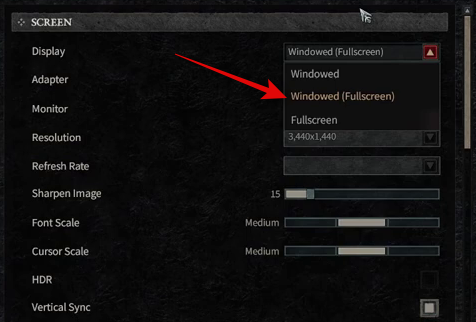
Nyní doporučujeme nastavit hru do režimu Windowed (Fullscreen), pokud stále čelíte únikům paměti a pádům. Vypnutí z režimu celé obrazovky při hraní Diabla 4 je známou příčinou úniku paměti ve Windows. Mnozí z nás rádi hrají hry s jinými médii nebo aplikacemi otevřenými na pozadí, ať už je to Spotify, Discord nebo OBS. To nás všechny vede k přepínání mezi aplikacemi pomocí klávesové zkratky Alt + Tab. Toto je bohužel známá příčina úniku paměti. Pokud můžete, doporučujeme tuto klávesovou zkratku k přepínání aplikací prozatím nepoužívat. Kromě toho byste měli nastavit režim zobrazení na Windowed (Fullscreen) . Přejděte na Diablo 4 a klikněte na Možnosti > Grafika > Obrazovka a poté klikněte na rozevírací nabídku Zobrazení . Vybrat V okně (Celá obrazovka) a restartujte hru. Už byste neměli čelit únikům paměti, pokud byly způsobeny celoobrazovkovým režimem hry.
Metoda 4: Vypněte periferní osvětlení
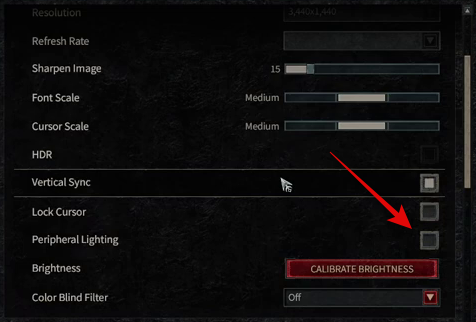
Periferní osvětlení je další známá příčina úniku paměti u Diabla 4. Pokud se s tímto problémem stále potýkáte, doporučujeme periferní osvětlení ve hře vypnout. V závislosti na aktuálním umístění toto nastavení vizuální kvality pomáhá osvětlit vaše periferie ve spojení s okolním osvětlením hry. Toto poměrně nové nastavení může také způsobit úniky paměti. Přejděte na Diablo 4 a poté klikněte na Možnosti > Grafika > Displej > Periferní osvětlení . Klikněte a zrušte zaškrtnutí políčka u této možnosti a restartujte hru. Neměli byste již čelit únikům paměti, pokud bylo příčinou tohoto problému na vašem počítači vaše periferní osvětlení.
Metoda 5: Vypněte sledování paprsků
Ray tracing je další známá příčina úniku paměti u Diabla 4. Pokud se s tímto problémem stále potýkáte, pak doporučujeme vypnout sledování paprsku v nastavení Diabla 4. Přestože je vizuálně docela příjemné, sledování paprsků může být docela náročné na vaše zdroje, zejména paměť. To může vést k únikům paměti a dalším chybám, které mohou způsobit pády s Diablo 4. Jakmile ray tracing vypnete, restartujte hru a zkuste ji hrát znovu. Pokud bylo sledování paprsků příčinou úniku paměti ve vašem počítači, problém by měl být nyní vyřešen.
Metoda 6: Omezte snímkovou frekvenci tak, aby odpovídala vašemu monitoru
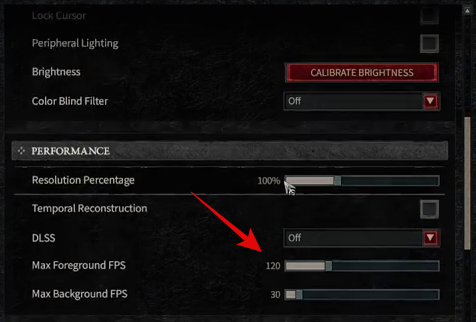
Snímkové frekvence jsou další příčinou úniku paměti u Diabla 4. Zdá se, že hra má tendenci vykreslovat hodně snímků, pokud jste nenastavili limit snímků. To může vést k nadměrnému využití paměti, což může způsobit selhání systému Windows. Nyní doporučujeme omezit snímkovou frekvenci tak, aby odpovídala obnovovací frekvenci vašeho monitoru. Přejděte na Možnosti > Grafika > Výkon . Nyní zadejte maximální FPS v popředí a FPS na pozadí tak, aby odpovídaly vašemu monitoru. Po dokončení restartujte hru. Pokud byla obnovovací frekvence příčinou úniku paměti na vašem PC, problém by měl být nyní vyřešen.
Metoda 7: Resetujte uživatelské rozhraní a doplňky
Pokud se stále potýkáte s problémy s únikem paměti, doporučujeme nyní resetovat uživatelské rozhraní a všechny doplňky, které mohou být aktivní pro Diablo 4. Toto je další známá příčina úniků paměti u Diabla 4. Otevřete spouštěč Blizzardu a klikněte na Možnosti pro Diablo 4. Klepnutím na Zobrazit v Průzkumníku otevřete umístění instalace Diabla 4. Přejmenujte následující složky uvedené níže. Na konec názvu každé složky můžete přidat STARÉ a přejmenovat je tak, aby je hra nerozpoznala.
Až budete hotovi, spusťte hru znovu a vytvořte nové složky. Pokud uživatelské rozhraní a doplňky způsobovaly úniky paměti, problém by měl být nyní vyřešen.
Metoda 8: Použijte ISLC
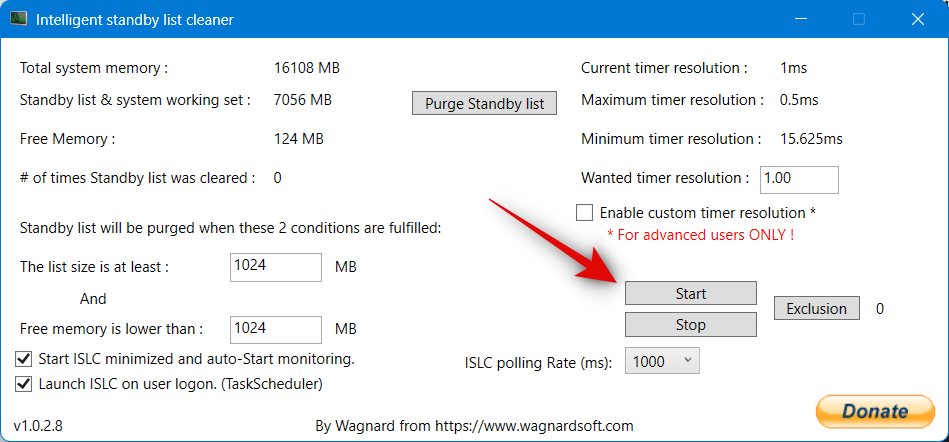
ISLC je šikovný nástroj, který pomáhá vymazat pohotovostní seznam ve vaší paměti, kdykoli je potřeba. To může pomoci zmírnit úniky paměti s Diablo 4. Nejedná se o trvalou opravu, ale o dočasnou opravu, která vám pomůže hrát hru, dokud vývojáři tento problém nevyřeší pomocí budoucích aktualizací. Stáhněte si ISLC pomocí níže uvedeného odkazu a rozbalte archiv. Po extrahování spusťte aplikaci a zaškrtněte políčko Spustit ISLC minimalizované a automatické spuštění monitorování . Po dokončení zaškrtněte políčko Spustit ISLC také při přihlášení uživatele . To umožní spuštění aplikace při každém spuštění počítače. Po dokončení klepněte na tlačítko Start. ISLC nyní začne sledovat váš pohotovostní seznam. Nyní můžete minimalizovat ISLC a hrát Diablo 4 tak, jak byste chtěli. Pokud byl problém způsoben zaplněním seznamu v pohotovostním režimu, neměli byste již čelit selháním úniku paměti.
Metoda 9: Ukončete programy běžící na pozadí
Jak je uvedeno výše, je známo, že aplikace na pozadí způsobují únik paměti s Diablo 4. Nyní doporučujeme zavřít všechny aplikace na pozadí, které mohou být na vašem PC otevřené. To zahrnuje monitorovací software, další spouštěče her, Discord, OBS, Twitch a další. To může být trochu skličující, ale pokud jste při hraní Diabla 4 zvyklí na multitasking, pak vaší jedinou možností je hrát hru bez otevřených aplikací. To prozatím pomůže opravit úniky paměti, dokud Blizzard nevydá opravu s budoucími aktualizacemi.
Metoda 10: Upravte velikost souboru stránky
Velikost stránkovacího souboru nebo virtuální paměť přiřazená k vašemu PC je další známou příčinou úniků paměti s Diablo 4. Pokud se s tímto problémem stále potýkáte, doporučujeme upravit velikost souboru stránky, abyste tento problém mohli vyřešit. Postupujte podle níže uvedených kroků, které vám pomohou s procesem.
Otevřete Spustit pomocí Windows + Rklávesové zkratky. Po otevření zadejte následující a stiskněte klávesu Enter na klávesnici.
SystemPropertiesAdvanced
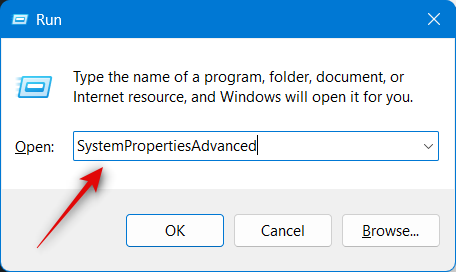
Klikněte na Nastavení v části Výkon .
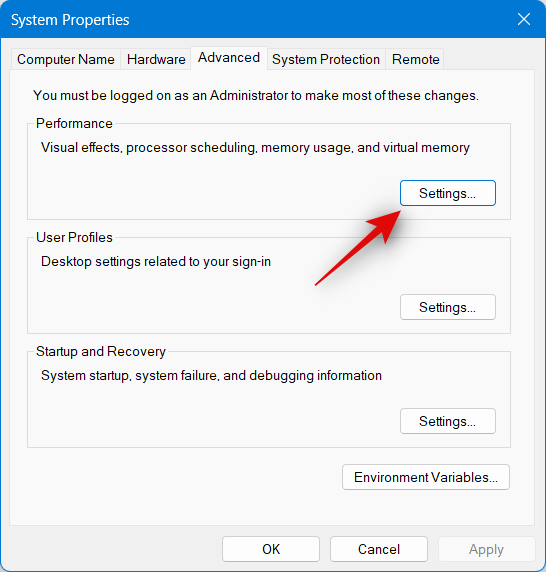
Klikněte na Upřesnit .
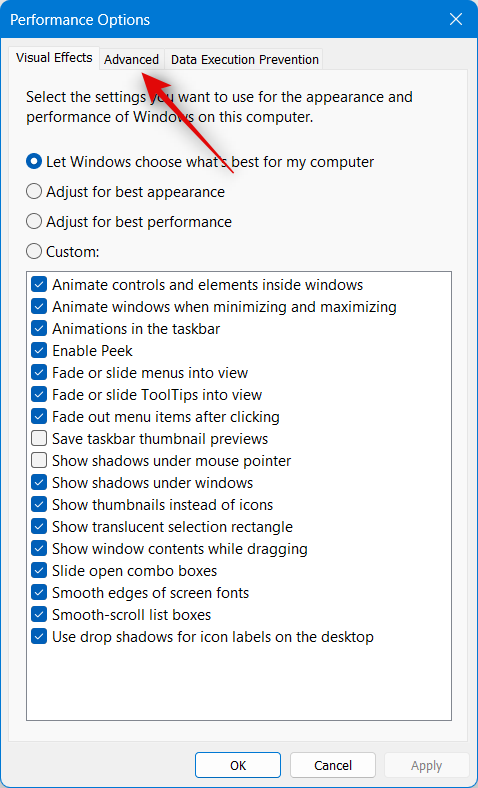
Nyní klikněte na Změnit… v části Virtuální paměť .
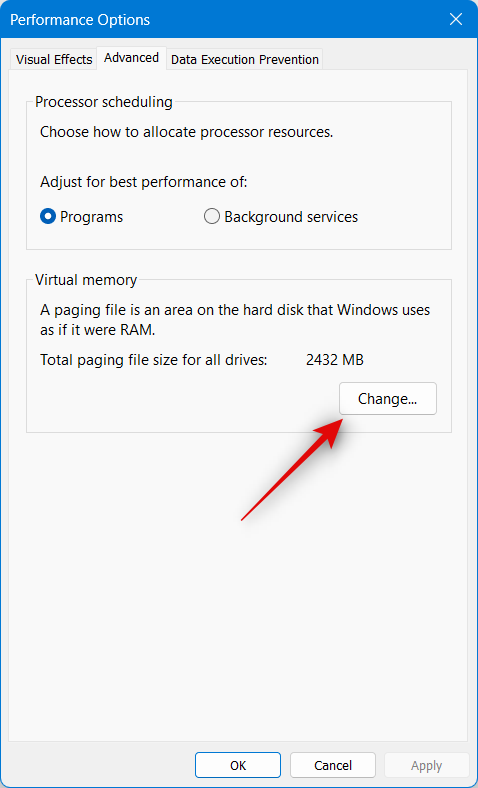
Klikněte a zrušte zaškrtnutí políčka Automaticky spravovat velikost stránkovacího souboru pro všechny jednotky v horní části.
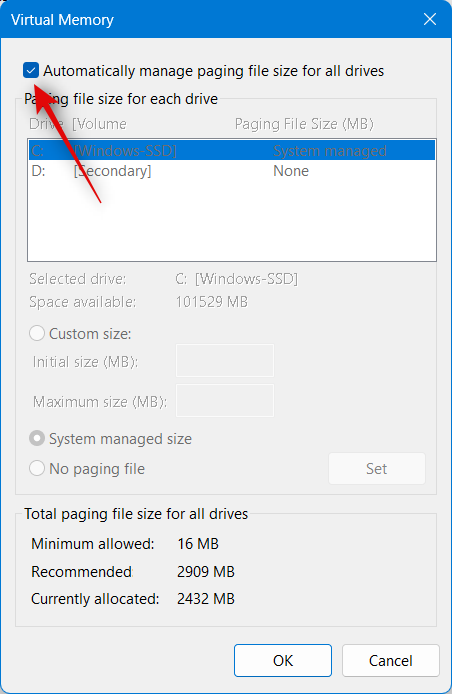
Nyní klikněte a vyberte velikost spravované systémem pro spouštěcí jednotku.
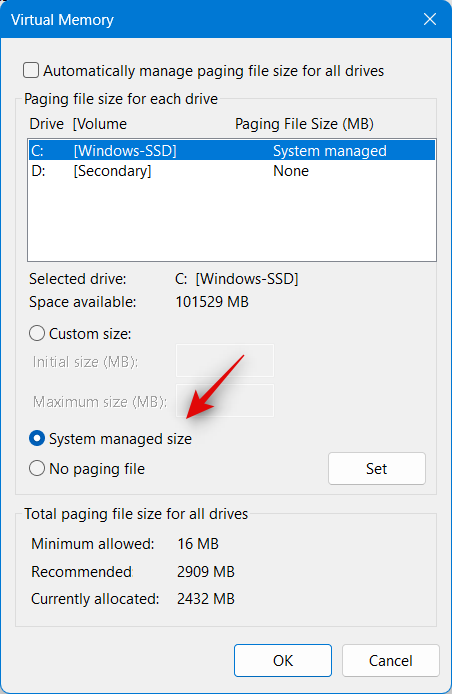
Klikněte na OK a zavřete všechna ostatní otevřená okna.
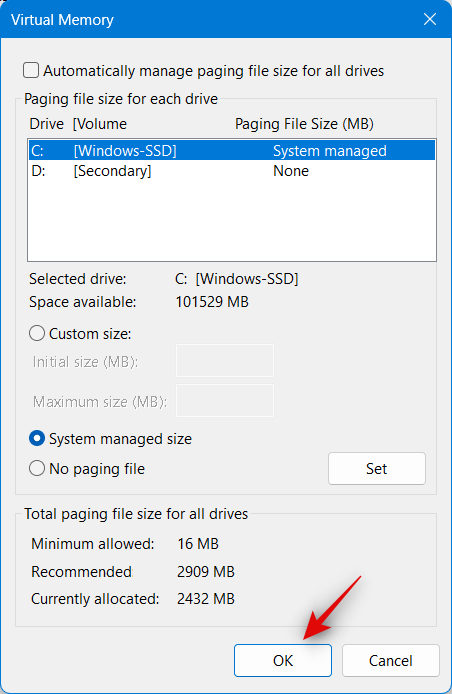
Restartujte počítač, abyste vymazali všechny soubory mezipaměti a aplikovali změny. Po restartu zkuste znovu hrát Diablo 4. Pokud se již nesetkáte se selháním úniku paměti, problém by měl být vyřešen. Pokud však stále dochází k selhání, možná budeme muset zvětšit velikost souboru stránky ve vašem počítači. Znovu otevřete stránku Virtuální paměť, jak jsme to udělali pomocí výše uvedených kroků, a tentokrát klikněte a vyberte možnost Vlastní velikost .
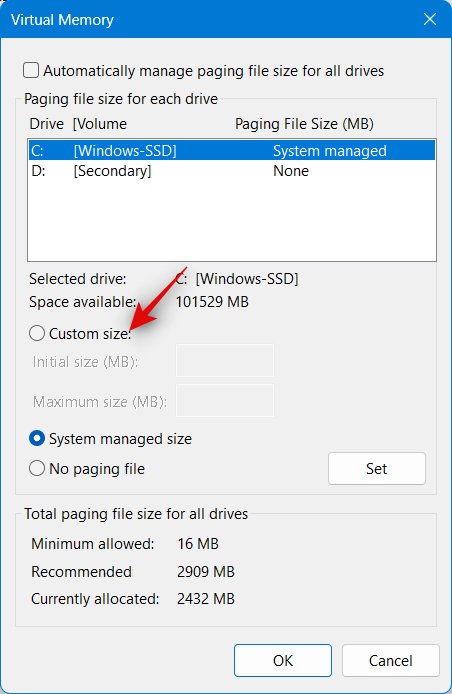
Nyní nastavte svou počáteční velikost na 8 000 . Nastavte svou maximální velikost na 20 000 .
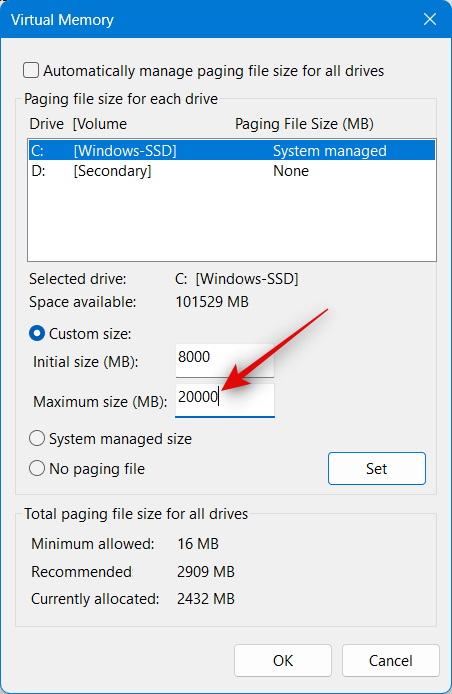
Klepněte na tlačítko OK . Restartujte počítač znovu a zkuste hrát Diablo 4. Nyní by měly být opraveny pády úniku paměti, pokud byly způsobeny velikostí souboru stránky.
Metoda 11: Aktualizujte ovladače GPU
Nyní doporučujeme zkontrolovat aktualizace ovladačů GPU. Diablo 4 je poměrně nový titul a může vyžadovat optimalizace od výrobce GPU, aby správně fungoval s vaším modelem GPU. Doporučujeme zkontrolovat a nainstalovat všechny dostupné aktualizace pro váš GPU. Pomocí níže uvedených odkazů můžete zkontrolovat a stáhnout nejnovější aktualizace ovladačů pro váš GPU.
Metoda 12: Použijte možnost „Skenovat a opravit“.
Možná se potýkáte s instalačními chybami nebo problémy s aktuální instalací Diabla 4 na vašem PC. Naštěstí, stejně jako mnoho spouštěčů, může spouštěč Blizzard zkontrolovat případné chyby při instalaci hry a opravit ji během procesu. Tuto možnost můžete použít ke kontrole a opravě jakýchkoli problémů s Diablo 4. Jednoduše otevřete spouštěč, vyberte Diablo 4 > ikonu Nastavení > Skenovat a opravit > Zahájit kontrolu . Launcher nyní zkontroluje a opraví všechny problémy s vaší instalací Diablo 4. Pokud jste se potýkali s problémy s aktuální instalací, již byste neměli čelit únikům paměti.
Metoda 13: Vymažte soubory mezipaměti
Nyní vám doporučujeme provést vyčištění disku, abyste vyčistili všechny zbývající mezipaměti a dočasné soubory, které by mohly způsobovat úniky paměti s Diablo 4. Použijte níže uvedené kroky, které vám pomohou s tímto procesem.
Otevřete Spustit pomocí Windows + Rklávesové zkratky. Zadejte následující a po dokončení stiskněte klávesu Enter.
cleanmgr
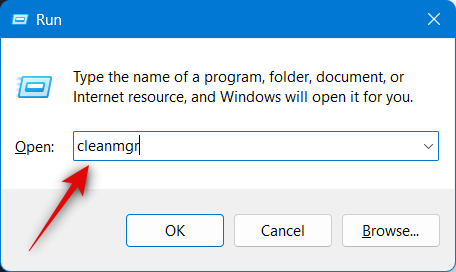
Vyberte spouštěcí jednotku a klepněte na OK .
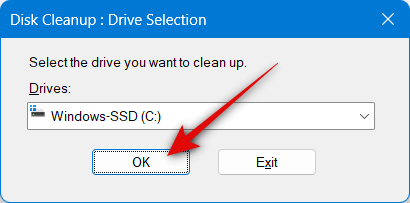
Zaškrtněte políčka u následujících možností.
- Stažené soubory programu
- Dočasné soubory Internetu
- Soubory optimalizace doručení
- Dočasné soubory
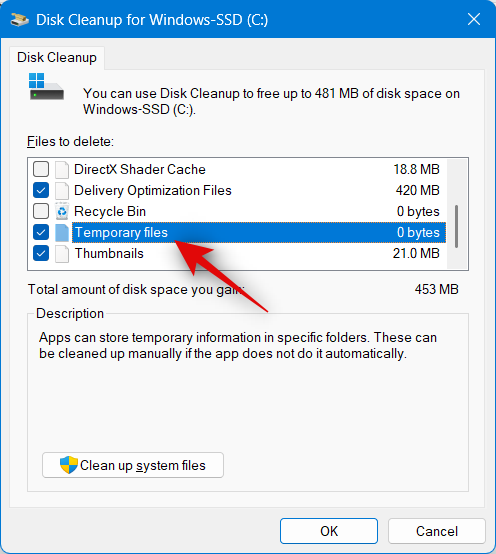
Až budete hotovi, klikněte na OK .
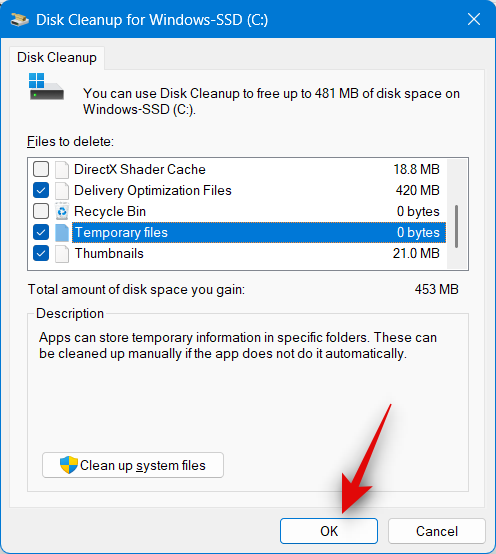
Vybrané soubory budou nyní vyčištěny z vašeho PC. Restartujte počítač a zkuste znovu hrát Diablo 4. Pokud byly příčinou této chyby ve vašem počítači zbylé soubory, měly by být nyní opraveny pády způsobené únikem paměti.
Poslední možnost: Počkejte na aktualizaci
Nyní vám doporučujeme, abyste jednoduše počkali na budoucí aktualizaci od vývojářů, která tento problém vyřeší. Úniky paměti byly dobře zdokumentovány od prvních dnů uzavřené betaverze Diabla 4 a je pravděpodobné, že vývojáři pracují na nápravě. Doporučujeme vám odeslat zpětnou vazbu a příslušné protokoly, které vám pomohou tento problém vyřešit. Po vydání aktualizace můžete hru aktualizovat z aplikace Battle.net a úniky paměti by vám měly být opraveny.
Doufáme, že vám tento příspěvek pomohl snadno vyřešit úniky paměti v Diablu 4. Pokud máte nějaké další otázky, neváhejte je zanechat v komentářích níže.